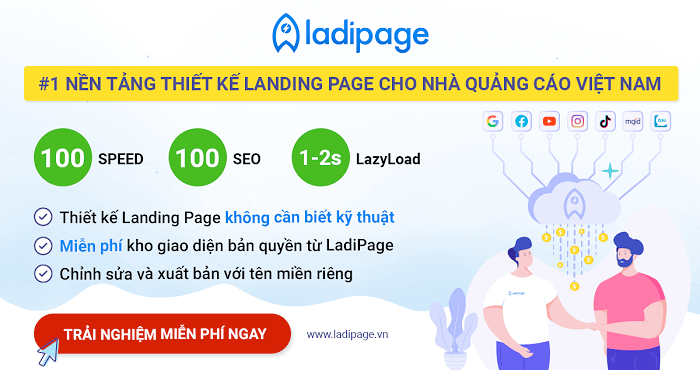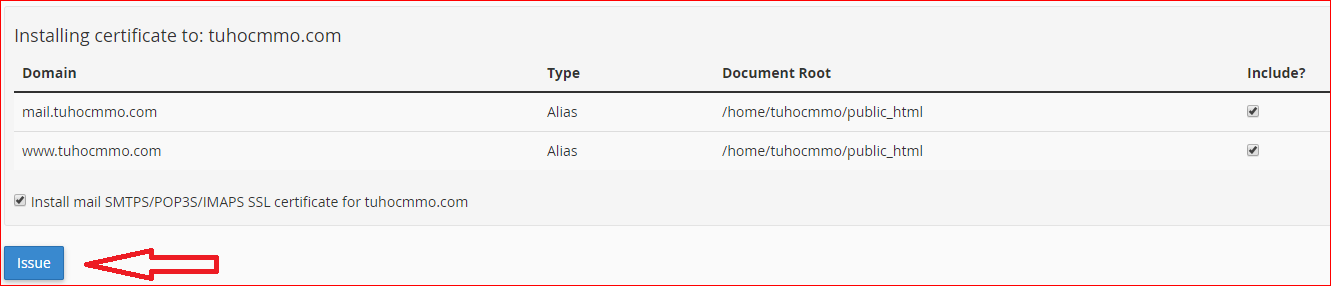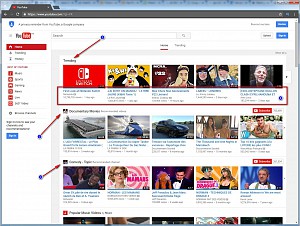Hướng dẫn cài SSL (HTTPS) bằng Let’s Encrypt chi tiết (2020)
Chào các bạn, ciệc cài đặt chứng chỉ SSL cho website (giao thức HTTPs) là một yêu cầu bảo mật bắt buộc đối với các website ngày nay, đồng thời cũng là 1 tiêu chí SEO Onpage rất quan trọng.
Không chỉ áp dụng với các website của các tổ chức lớn mà ngay cả với các blog cá nhân, việc chuyển đổi giao thức từ http sang https là điều bạn cần phải làm cho website của mình.
Chứng chỉ SSL là gì?
Làm thế nào để cài đặt chứng chỉ SSL cho website?
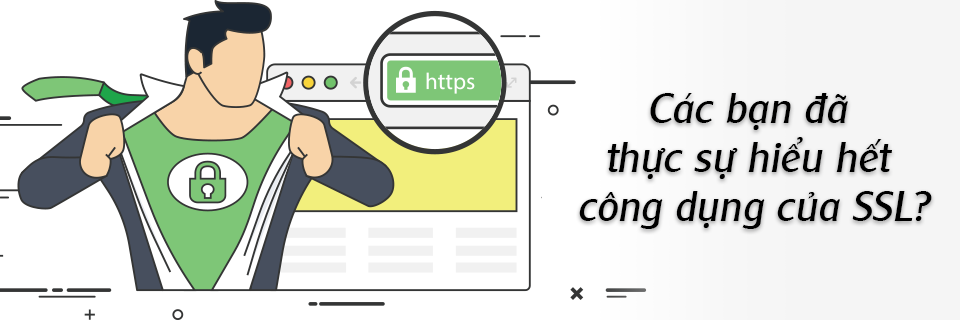
Thường khi muốn cài đặt chứng chỉ SSL bạn cần phải trả phí với giá khá cao. Tuy nhiên, bạn có thể cài đặt chứng chỉ SSL miễn phí từ Let’s Encrypt cho website.
Bài viết này, mình sẽ hướng dẫn bạn cách cài đặt chứng chỉ SSL miễn phí một cách dễ hiểu nhất.
Nội dung bài viết sẽ được trình bày trên tiêu chí hướng đến các bạn không chuyên về SSL.
Nội dung bài viết
//Tự Học MMO giữ bản quyền bài viết. Mọi sao chép nội dung là trái phép.
1. Tổng quan về SSL
Trước hết, bạn cần phải biết SSL là gì và tầm quan trọng của nó đối với website ra sao.
Hiện nay, có khá nhiều nhà cung cấp chứng chỉ SSL – trả phí và miễn phí.
1.1. Chứng chỉ SSL là gì ?
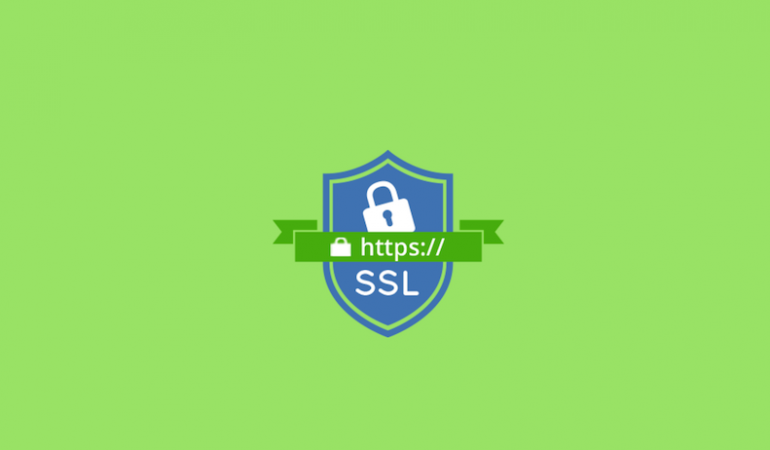
SSL (Secure Sockets Layer) là một giao thức mã hóa để tăng bảo mật kết nối giữa các trình duyệt của người dùng và các máy chủ web.
Đây là một tiêu chuẩn an ninh công nghệ toàn cầu với mục đích nhằm tạo ra các liên kết bảo mật dữ liệu được truyền giữa máy chủ và trình duyệt.
Hiện nay, SSL đang được sử dụng bởi hàng triệu trang web giúp bảo vệ các giao dịch trực tuyến với khách hàng của họ.
1.2. Tại sao website phải cài đặt chứng chỉ SSL ?
Mục đích chính của SSL là bảo vệ thông tin cá nhân người dùng khi họ thực hiện hành động mua sắm trực tuyến, tạo tài khoản, đăng nhập vào các trang web khác nhau.
Cài đặt SSL thông qua giao thức HTTPS sẽ giúp người dùng dễ dàng phân biệt được website nào được bảo mật tốt, website nào không an toàn.
Ngoài ra, hiện nay HTTPs là 1 tiêu chí SEO rất quan trọng, giúp website của bạn được Google đánh giá cao hơn trong trang kết quả tìm kiếm SERP.
1.3. Cách nhận diện website không an toàn
Trước đây, với các website sử dụng giao thức HTTP, Google sẽ hiển thị một bảng cảnh báo đỏ như dưới:
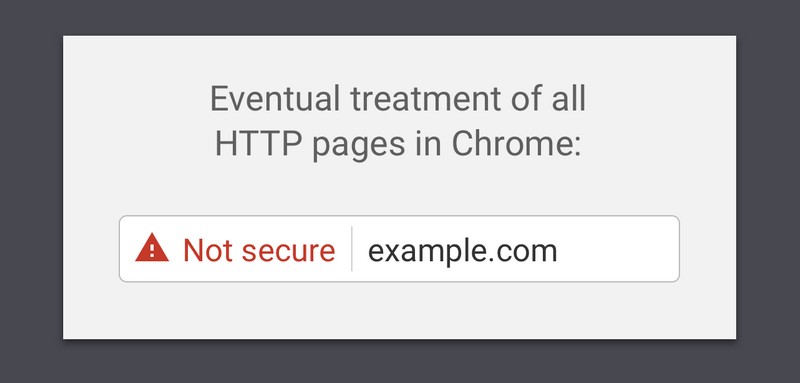
Hiện nay, bạn có thể nhận biết như dưới với chữ “i” trong vòng tròn và khi bạn click vào sẽ thấy thông báo: “Your connection to this site is not secure” (kết nối tới trang web này thì không an toàn).
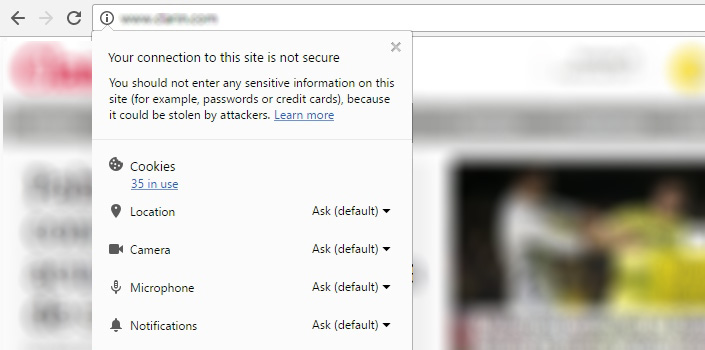
1.4. Cách nhận biết website sử dụng chứng chỉ SSL
Để nhận biết các website có sử dụng chứng chỉ SSL, bạn kiểm tra URL trên thanh trình duyệt.
Nếu có dạng [https://…] thì đây là website đã đang sử dụng chứng chỉ SSL.
Một website có chứng chỉ SSL với đặc điểm nhận dạng là giao thức HTTPS trên thanh địa chỉ trình duyệt kèm theo là một icon hình ổ khóa.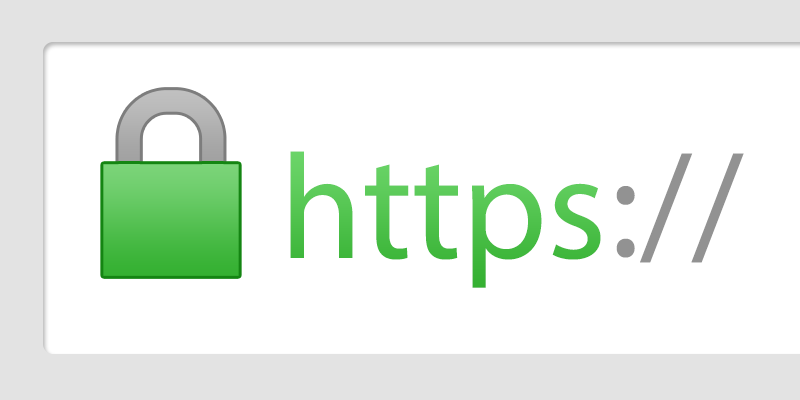
1.5. Website chuyển từ HTTP sang HTTPS có ảnh hưởng SEO?
Khi website chuyển từ HTTP sang HTTPS sẽ bị mất một phần link.
Và tất nhiên bạn cần redirect tất cả các link HTTP cũ sang HTTPs.
Tuy nhiên, việc nàỳ không ảnh hưởng quá nhiều đến chất lượng cũng như thứ hạng website.
Sau khi chuyển hướng địa chỉ, website sẽ cần thời gian để ổn định và lấy lại thứ hạng nên bạn không cần quá lo lắng.
Thực tế, nhiều phản hồi cho thấy thứ hạng của các keyword sẽ có dao động trong 1-2 tuần đầu sau đó sẽ trở lại bình thường.
Điều này là cần thiết vì thói quen nhiều người vẫn gõ “http://domain.com” chẳng hạn.
Bạn có thể redirect thông qua .htaccess hoặc thêm bản ghi chuyển đổi trong các cPanel quản lý tên miền của nhà cung cấp.
1.6. HTTPS có cải thiện thứ hạng Google không
Google đang ngày càng ưu tiên cho những website có giao thức HTTPS nhằm tạo ra một môi trường an toàn trên Internet bằng cách ưu tiên vị trí kết quả tìm kiếm với những website có sử dụng SSL.
Những website này sẽ có thứ hạng cao hơn trong kết quả tìm kiếm Google so với HTTP.
>> Xem thêm:Google Chrome đánh dấu tất cả các website HTTP là không an toàn
2. Giới thiệu về Let’s Encrypt
2.1. Let’s Encrypt là gì?
Let’s Encrypt cung cấp cho webmaster một chứng nhận số cần thiết để kích hoạt https (SSL hoặc TLS) cho website của mình.
Tất cả dựa trên mục tiêu tạo ra một môi trường Web an toàn, riêng tư và tôn trọng người dùng hơn.
Let’s Encrypt là chứng chỉ SSL loại Domain Validation.
Tức là sau khi cài đặt chứng chỉ SSL, sẽ xuất hiện ổ khoá màu xanh trên thanh địa chỉ của trình duyệt.
Khi 1 website sử dụng SSL loại này sẽ được xác thực tên miền (domain) và được mã hoá an toàn khi trao đổi dữ liệu.
Chứng chỉ SSL miễn phí từ Let’s Encrypt đang ngày càng được sử dụng rộng rãi trên thế giới.
Cho đến tháng 10/2016 đã có hơn 10 triệu website kích hoạt loại chứng chỉ này.
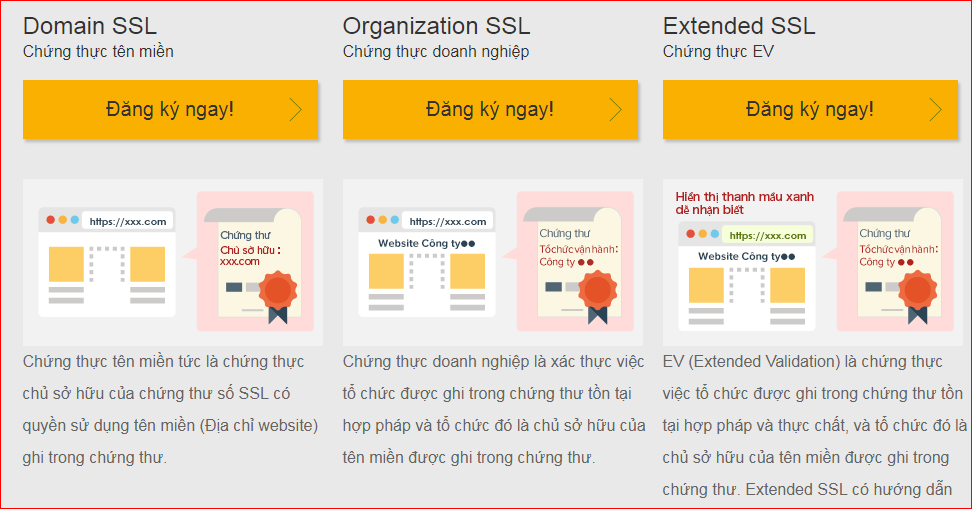
2.2. Let’s Encrypt ra đời như nào ?
Đối với những hệ thống web server cần độ bảo mật cao, giao thức https gần như là một yếu tố bắt buộc để bảo vệ thông tin người dùng.
Tuy nhiên kèm với đó là một khoản phí không hề nhỏ để trả cho các chứng chỉ SSL cũng như sự phức tạp trong việc cài đặt.
Để giải quyết vấn đề này, tổ chức Let’s Encrypt ra đời với tiêu chí cung cấp chứng chỉ SSL hoàn toàn miễn phí.
Điểm đặc biệt của Let’s Encrypt là nó hoàn toàn tự động trong việc cài đặt. Tức là ta chẳng cần làm gì nhiều và nó sẽ thay ta hoàn thành mọi việc.
2.3. Lợi ích khi sử dụng Let’s Encrypt
- Miễn phí: Let’s Encrypt là một nhà cung cấp chứng chỉ số SSL (Certificate Authority) hoàn toàn miễn phí. Chỉ cần sở hữu một tên miền, bạn có thể sử dụng Let’s Encrypt để có được chứng chỉ tin cậy mà không tốn một xu nào.
- Tự động: Phần mềm chạy trên máy chủ web có thể tương tác với Let’s Encrypt để có được chứng chỉ một cách nhanh chóng, cấu hình an toàn để sẵn sàng sử dụng và tự động thay mới khi cần.
- An toàn: Let’s Encrypt sẽ hoạt động như một nền tảng thúc đẩy những TLS tốt nhất, cả về phía CA (Certificate Authority) và giúp các nhà khai thác trang web đảm bảo an toàn cho máy chủ một cách đúng đắn.
- Hợp tác: Giống như những giao thức Internet cơ bản khác, Let’s Encrypt nỗ lực để mang lại lợi ích cho cộng đồng và không nằm dưới sự kiểm soát của bất kỳ một tổ chức nào.
2.4. Chứng chỉ SSL trả phí và SSL miễn phí
SSL miễn phí chỉ cung cấp giấy chứng nhận tên miền (Domain Validation) đã xác thực. Bạn có thể chứng minh quyền sở hữu tên miền của mình khi sở hữu SSL.
Các chứng chỉ này không bao gồm bất kỳ các vấn đề về bảo hành, bảo đảm, hoặc gia hạn dịch vụ.
Đối với SSL trả phí, ngoài việc cung cấp chứng chỉ cho các tên miền đã xác thực còn bao gồm các vấn đề về bảo hành, bảo đảm, các vấn đề liên quan đến bảo mật hệ thống.
Các chứng chỉ trả phí cần gia hạn sau khi hết hạn sử dụng.
Ngoài ra còn có loại chứng chỉ công ty đại diện, tên gọi là Extended Validation.
Nó cho phép tên công ty bạn được hiển thị trong thanh địa chỉ của trình duyệt, rất chuyên nghiệp mà Let’s Encrypt không thể có.
3. Hướng dẫn cách cài đặt SSL (HTTPS) miễn phí từ Let’s Encrypt trong cPanel Hosting
3.1. Chuẩn bị trước khi cài đặt SSL
- Cài đặt này chỉ áp dụng cho website sử dụng nền tảng WordPress và chạy trên hosting có tích hợp sẵn chứng chỉ SSL.
- Cài đặt SSL thông qua cPanelx có hỗ trợ SSL, nếu bạn dùng VPS thì tham khảo Google nhé. Nếu bạn chưa rõ thì mình khuyến khích nên thử trên cPanel trước, sau khi thành thạo rồi thì hãy cài trên VPS.
- Bạn có thể backup website trước khi cài để tránh trường hợp đáng tiếc xảy ra. Tuy nhiên việc này không bắt buộc vì quá trình cài đặt không phức tạp lắm.
- Bạn có thể sử dụng SSL miễn phí như Let’s Encrypt hoặc mua một loại chứng chỉ SSL khác.
Một số nhà cung cấp dịch vụ shared hosting như HawkHost , StableHost, DreamHost, AZdigi, SiteGround đã tích hợp sẵn Let’s Encrypt trong cPanel.
Do đó việc cài đặt chứng chỉ SSL từ Let’s Encrypt trong cPanel vô cùng dễ dàng.
>> Xem thêm: Top 10 nhà cung cấp hosting quốc tế tốt nhất hiện nay
3.2. Cài đặt chứng chỉ SSL từ Let’s Encrypt trong cPanel
Bước 1:
Đầu tiên, bạn đăng nhập vào cPanel
=> SECURITY
=> Let’s Encrypt SSL
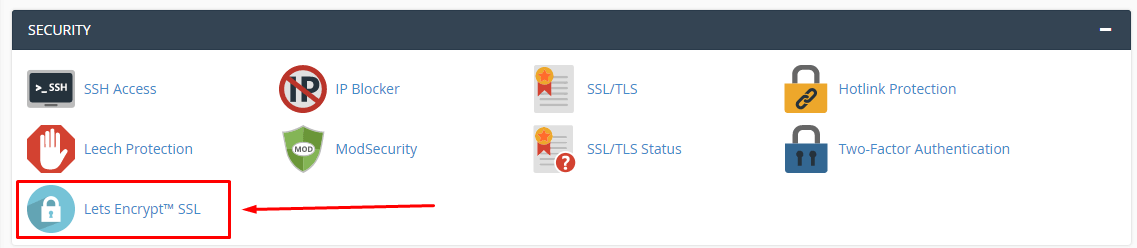
Bước 2:
Tại phần Issue a new certificate, bạn lựa chọn domain muốn cài đặt chứng chỉ => Issue

Lưu ý:Tên miền của bạn phải được trỏ về host thì mới thao tác được.
Tiếp tục, bạn có thể để mặc định, hoặc bỏ bớt mail đi nếu không dùng dịch vụ email của nhà cung cấp hosting.
Sau đó nhấn Issue để tiến hành cài đặt.
*Update: Hiện nay, bạn chỉ cần truy cập Let’s Encrypt SSL hoặc SSL/TLS Status
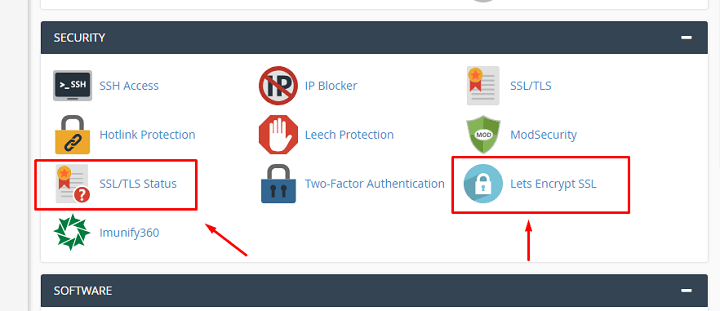
=> Chọn domain bạn cần kích hoạt SSL và nhấn Run AutoSSL
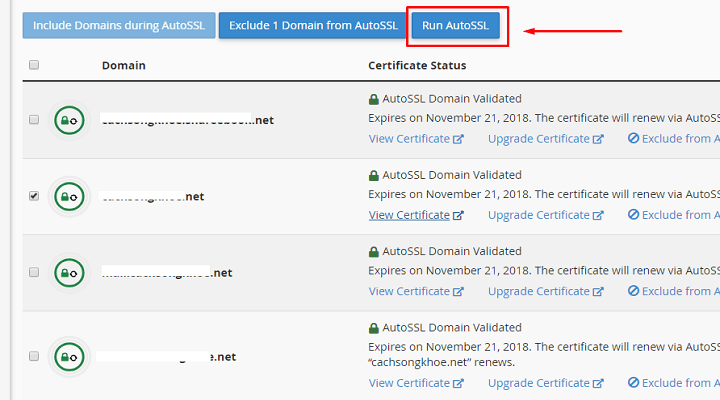
Bước 3:
Nếu không có vấn đề gì, bạn sẽ thấy thông báo màu xanh tương tự như bên dưới:

Bấm Go back bạn sẽ thấy Status “Installed“. Như vậy nghĩa là domain đã được cài đặt chứng chỉ SSL thành công.
Bạn có thể click View để xem thông tin chi tiết.

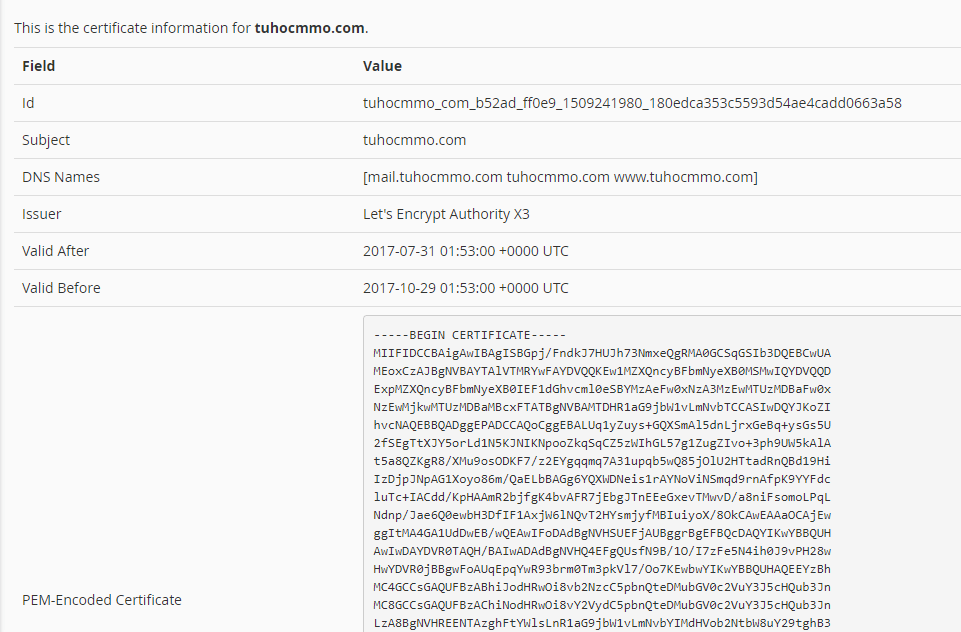
Vậy là đã xong phần cài đặt chứng chỉ SSL cho website của bạn. Để cài đặt thêm cho các website mới, bạn chỉ cần lặp lại thao tác các bước bên trên.
3.3. Cấu hình url HTTPS sau khi cài đặt SSL
Sau khi thiết lập xong, bạn cần chuyển URL trang web của bạn từ http thành https.
Thông thường, một website bình thường không có giấy chứng nhận SSL sử dụng giao thức http.
Các trang web an toàn đã có chứng chỉ SSL sử dụng giao thức https.
Ví dụ website của mình đã cài đặt có URL như thế này: https://www.kienvinh.com
Nếu website của bạn đã hoạt động trong một thời gian, có thể nó đã được được lập chỉ mục (index) bởi các công cụ tìm kiếm như Google.
Vì vậy sau khi đã chuyển sang giao thức https, bạn cần phải chắc chắn rằng tất cả lưu lượng đến các liên kết cũ được chuyển hướng đến url mới https.
Đầu tiên bạn cần làm là cài đặt và kích hoạt Plugin SSL Really Simple
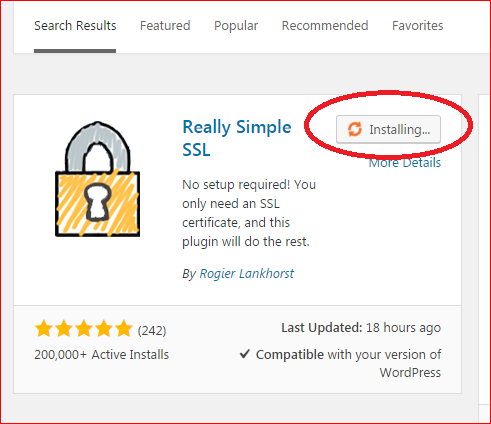
Sau khi activate xong, bạn nhấn Go ahead, activate SSL!
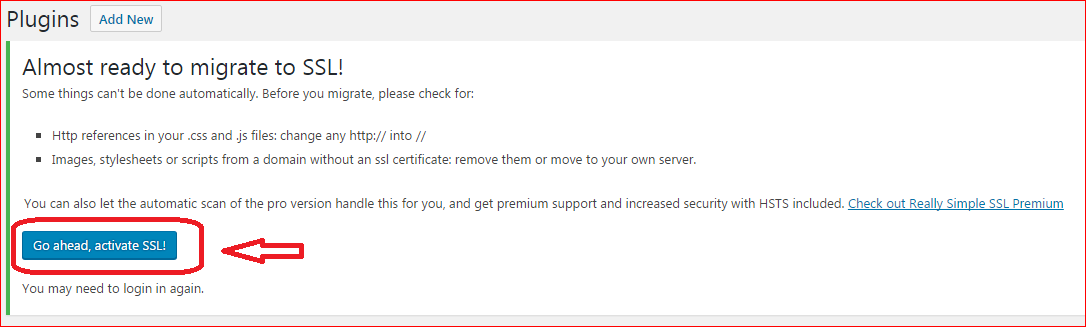
Hoặc kích hoạt trong menu Settings => SSL
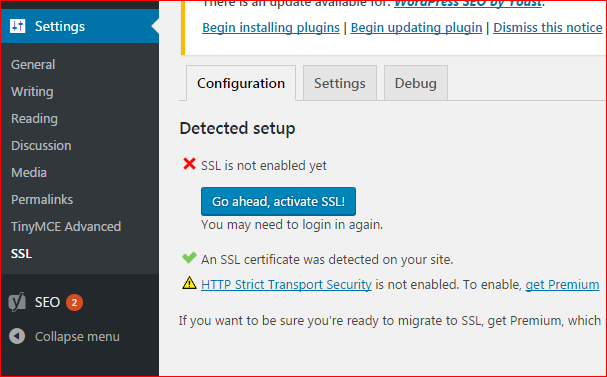
Nếu hiện ra như hình dưới thì bạn đã cài đặt thành công
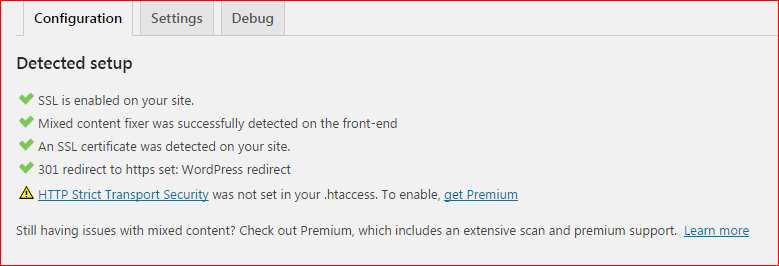
Trong trường hợp vẫn có lỗi khiến cho trình duyệt không hiện biểu tượng ổ khóa màu xanh, hãy chuyển qua tab Settings và kiểm tra xem các mục sau đây đã được tích hay chưa.
Nếu chưa thì bạn tích vào và Save nhé!
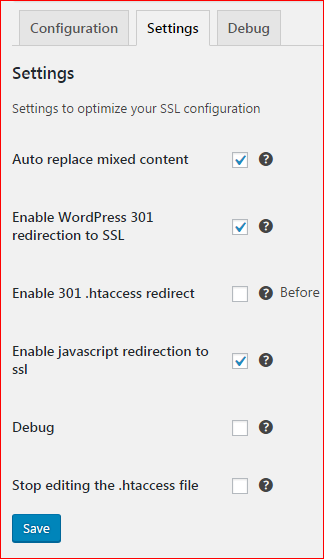
Vậy là đã xong cài đặt chứng chỉ SSL cho website của bạn.
Bạn mở lại trang web của bạn sẽ thấy xuất hiện biểu tượng ổ khóa màu xanh và đường dẫn mới https:
Kiểm tra lại trong Settings => General bạn sẽ thấy xuất hiện đường dẫn https thay vì http như trước
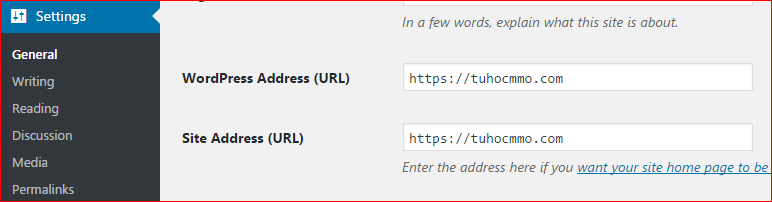
3.4. Cập nhật Google Search Console và Google Analytics
Để không bị giảm thứ hạng website trên công cụ tìm kiếm sau khi chuyển sang giao thức https, bạn cần khai báo lại với công cụ Google Search Console và cập nhật lại URL trong Google Analytics.
Trong trường hợp website đang hoạt động, sẽ có nhiều link http tồn tại trong nội dung bài viết và nội dung comment.
Bạn hãy cài đặt plugin Search Regex (hoặc Better Search Replace) rồi tiến hành replace link chuyển hết http://domain.com sang https://domain.com với Source là Post content và Comment content.
1. Google Search Console
Sau khi bạn đã thay đổi xong http sang https, bạn hãy truy cập vào Google Search Console và thêm domain mới với đường dẫn https.
Tiếp theo làm đầy đủ các thao tác cấu hình với domain này giống như bạn đã làm với tên miền http (xác minh, thêm sitemaps…).

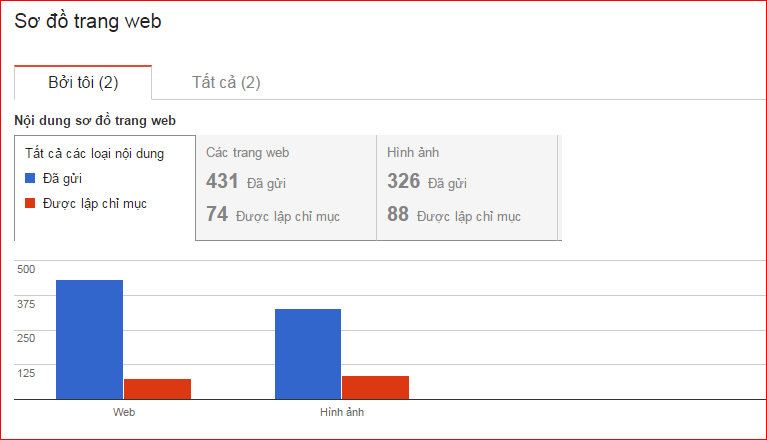
Nhấn biểu tượng bánh răng trên cùng bên phải, chọn Site Settings rồi điều chỉnh tăng Crawl Rate
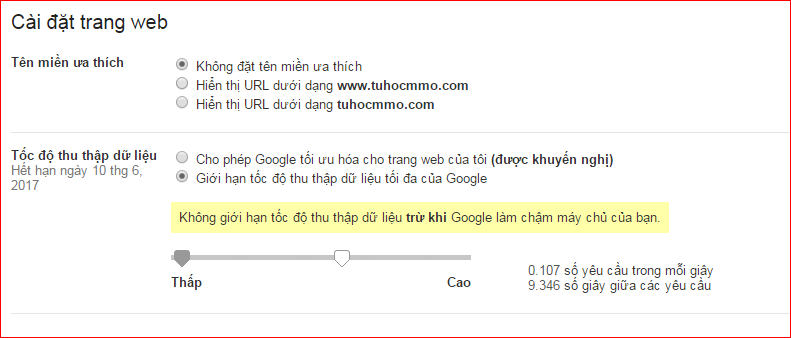
Domain cũ với tên miền dạng http bạn cứ để nguyên.
>> Xem thêm: Hướng dẫn cài đặt và sử dụng Google Search Console
2. Google Analytics
Bạn đăng nhập vào tài khoản Google Analytics, chọn website cần cập nhật, sau đó chọn Quản trị => Cài đặt thuộc tính
Kéo xuống dưới dòng URL mặc định, bạn hãy chuyển từ http sang https:
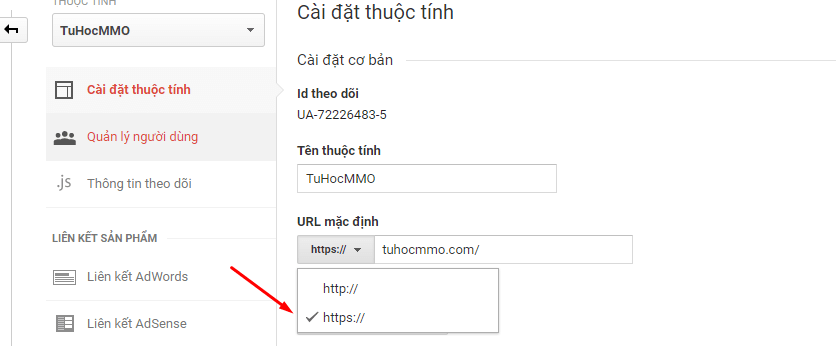
Tiếp tục kéo xuống phía dưới nhấn Lưu để lưu lại cập nhật. Sau đó click Điều chỉnh Search Console.
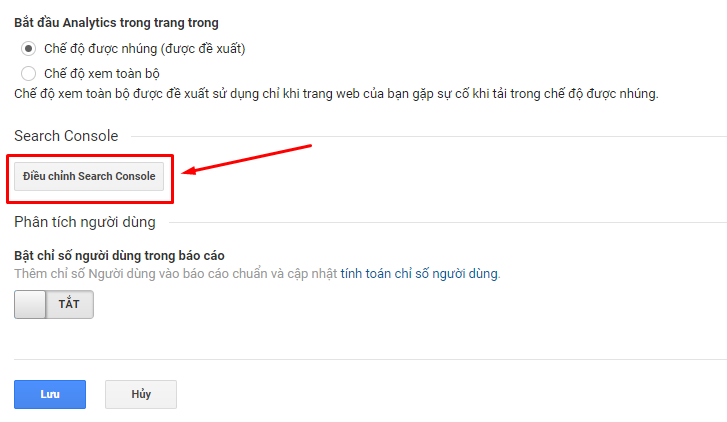
Click tiếp vào chữ Chỉnh sửa
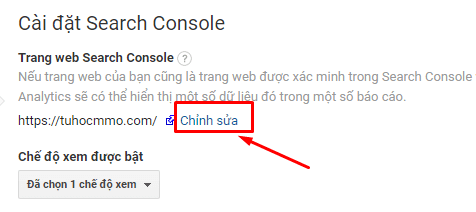
Bạn chọn website có link dạng https để liên kết với tài khoản Google Analytics. Click vào nút Lưu để hoàn tất.

Bây giờ việc còn lại là chờ đợi Google index hết link https và tự động chuyển hết link từ http sang https trên kết quả tìm kiếm là được.
Tổng kết
Trên đây là các bước cài đặt chứng chỉ SSL miễn phí từ Let’s Encrypt cho website WordPress trong cPanel của hosting.
Với mỗi nhà cung cấp hosting khác nhau có thể giao diện sẽ hơi khác một chút những không đáng kể. Bạn cứ bám sát hướng dẫn của mình là được.
Việc sở hữu chứng chỉ SSL ngoài việc giúp bạn tạo uy tín cho người dùng (đặc biệt với website bán hàng), nó còn giúp cho thứ hạng SEO của bạn có thể sẽ thay đổi vì Google luôn dành điểm cộng cho những website có sử dụng giao thức mã hóa SSL.
Nếu hosting của bạn có hỗ trợ SSL miễn phí từ Let’s Encrypt thì hãy dành ra chút thời gian để kích hoạt và cài đặt SSL ngay nhé.
Nếu có thắc mắc gì trong quá trình cài đặt bạn hãy để lại bình luận bên dưới nhé.
Chúc bạn thành công!
Kiến thức Hosting, Server, VPS liên quan khác
- Top 15 dịch vụ Hosting miễn phí tốt nhất 2020 (Free & Chất lượng)
- 10 nhà cung cấp hosting WordPress tốt nhất 2020 (Tốc Độ, Chất Lượng & Giá Rẻ)
- Đánh giá TinoHost – Cloud Hosting giá rẻ #1 VN năm 2020?
- Hướng dẫn mua hosting tại Hawk Host chi tiết từ A-Z (2020)
- Đánh giá HawkHost: Nên mua hosting Hawk Host không ? (2019)
- Đánh giá A2Hosting: Hướng dẫn mua hosting A2Hosting mới nhất 2019
- Khuyến mãi GoDaddy, Combo Web Hosting 23k/tháng + Free 01 Domain
- Hosting AZDIGI có tốt không ? Có nên mua hosting tại AZDIGI ?
- Hướng dẫn mua hosting tại AZDIGI đầy đủ nhất 2019
- [Tư vấn] Kinh nghiệm chọn mua hosting ở đâu tốt nhất?
- Hướng dẫn mua hosting tại StableHost đầy đủ nhất 2019